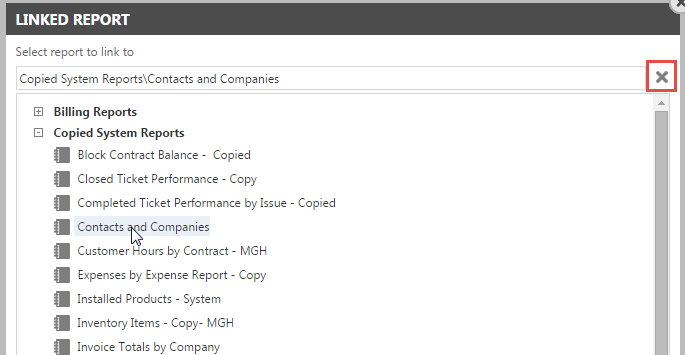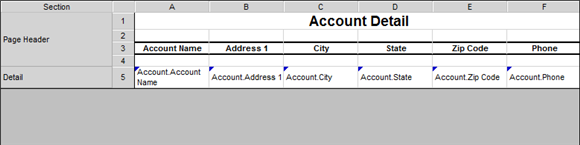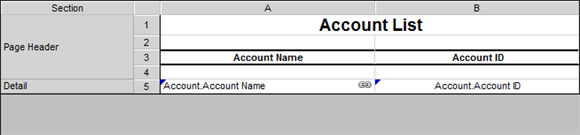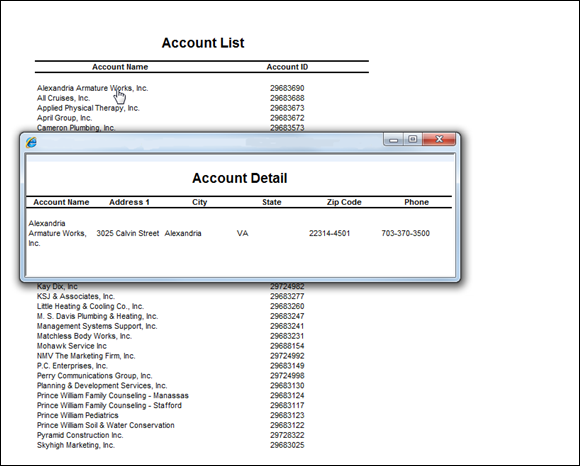Einen Bericht mit einem anderen Bericht verknüpfen
Informationen über verknüpfte Berichte
Mit LiveReports können Sie Links innerhalb von Berichten einrichten, um auf zusätzliche Berichte zuzugreifen. Wenn Sie den Bericht in HTML-Format exportieren, können Sie die Links verwenden, um mehrere Berichtseiten über den Hauptbericht zu öffnen und die Werte nach Belieben anzusehen und zu vergleichen. Diese verknüpften Berichte werden immer über der aktuellen Berichtseite angezeigt, es sei denn, Sie führen eine Suche aus oder wählen eine bestimmte Seite über die HTML-Symbolleiste im Hauptbericht aus.
HINWEIS Die Funktion zum Verknüpfen von Berichten ist nur dann verfügbar, wenn ein Bericht im HTML-Format generiert wird.
Sie können Berichte über Zellen verknüpfen, die Werte, Text und sogar Logos enthalten. Wenn Sie einen verknüpften Bericht aus einer Zelle mit einem Datenwert öffnen, prüft der Bericht das Hauptfeld der angezeigten Informationen und nutzt diese, um den verknüpften Bericht zu filtern. Wenn die Verknüpfung über eine Text- oder Logozelle gesetzt wird, wird der verknüpfte Bericht ohne Filterung basierend auf dem Zellwert ausgeführt.
Wenn ein verknüpfter Bericht mit einer Zelle verknüpft ist, die einen Wert enthält, und dieser Wert wird angeklickt, wird der verknüpfte Bericht in einem neuen Browser-Fenster ausgeführt und automatisch basierend auf dem Wert im ursprünglichen LiveReport gefiltert.
HINWEIS Verknüpfte Berichte sollten nur verwendet werden, um in einer bestimmten Belegzeile in einem Bericht nach weiteren Details zu suchen. Sie können nicht verwendet werden, um komplett nach einem anderen Bericht zu filtern.
TIPP Im LiveReports Designer wird in allen Zellen, die Links zu einem anderen Bericht enthalten, ein Hyperlink-Symbol  angezeigt.
angezeigt.
Gehen Sie folgendermaßen vor, um zwei Berichte zu verknüpfen:
- Erstellen Sie den Bericht, zu dem Sie die Verknüpfung erstellen möchten, falls dieser noch nicht existiert.
- Erstellen Sie den Bericht, von dem aus Sie die Verknüpfung erstellen möchten. Dieser Bericht muss ein Datenfeld aufweisen, das ebenfalls im ersten Bericht vorhanden ist.
- Wählen Sie das gemeinsame Datenfeld im zweiten Bericht aus und wählen Sie dann das Symbol Verknüpfter Bericht
 aus.
aus. - Wählen Sie den Bericht für die Verknüpfung aus und klicken Sie auf OK.
- Um eine Verknüpfung zu ändern oder zu entfernen, wählen Sie die Zelle aus, die den Link enthält, klicken Sie auf das Symbol „Verknüpfter Bericht“ und dann auf das Löschsymbol
 .
.
TIPP Sie können die Zelle formatieren, die die Verknüpfung enthält, damit Personen, die den Bericht einsehen, darauf hingewiesen werden, dass die Firmennamen Hyperlinks sind. Zum Beispiel könnten Sie den Text blau darstellen und unterstreichen. Details zum Formatieren von Zellen finden Sie unter LiveReports formatieren und bearbeiten.
Im folgenden Beispiel wurden zwei Berichte erstellt. Das erste, Firmendetail, enthält Organisationen mit Details wie Firmenname, Adresse und Telefon.
Der zweite Bericht, Unternehmensliste, listet alle Organisationen mit Namen und ID-Nummern auf.
Wenn der Firmenlistenbericht ausgeführt wird (in HTML) und Sie auf einen Firmennamen klicken, wird der zweite Bericht mit einer Auflistung der Details aller ausgewählten Firmen generiert.